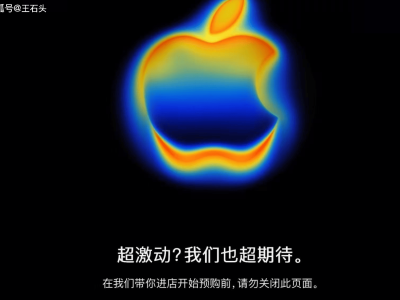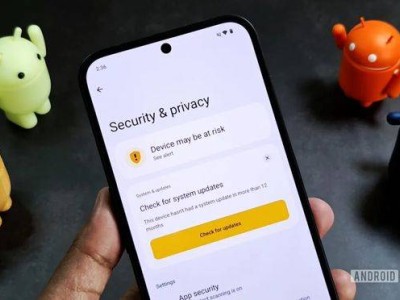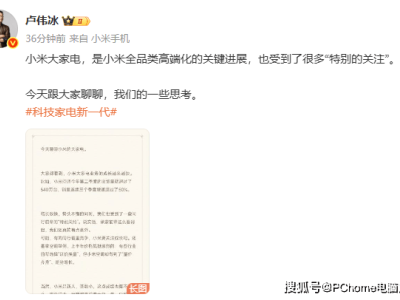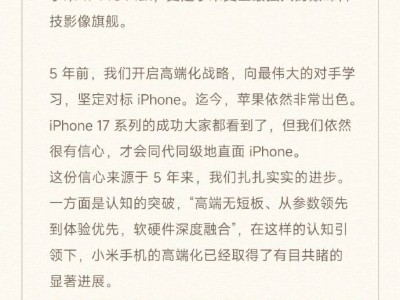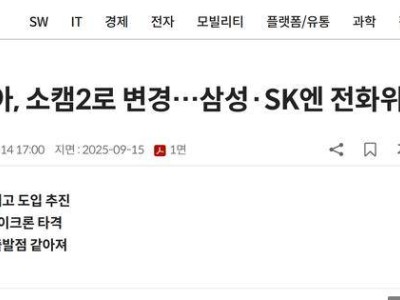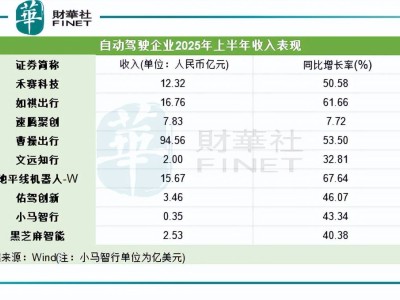你是否遇到过这样的困扰:正在追剧或打游戏时,网络突然卡顿,怀疑是邻居悄悄蹭网,却又不知道如何修改WiFi密码?其实,修改密码的操作远比想象中简单,只需几分钟就能完成,彻底杜绝蹭网烦恼。
需要明确的是,修改WiFi密码并非在手机设置中操作,而是需要通过路由器的管理后台完成。许多人误以为直接在手机的“无线局域网”设置里就能改密码,结果找了半天也没找到入口。实际上,WiFi密码的管理权限属于路由器,而非手机系统。
第一步是找到路由器的管理信息。几乎所有家用路由器背面都贴有一张标签,上面标注了管理地址(通常是192.168.0.1或192.168.1.1)、默认用户名和密码(常见组合为admin/admin)。打开手机或电脑的浏览器,在地址栏输入该IP地址并回车,即可进入路由器后台。
登录时需输入正确的账号密码。如果是首次登录,直接使用默认信息即可;若之前修改过密码但遗忘了,则需长按路由器上的“Reset”小孔10秒进行重置。不过,重置会导致所有设置恢复出厂状态,需谨慎操作。
成功登录后,在后台界面中寻找“无线设置”“WiFi设置”或“安全设置”等关键词。进入相关页面后,找到“无线密码”或“WiFi密码”输入框,删除旧密码并输入新密码。为确保安全性,建议密码长度不少于8位,最好包含大小写字母、数字和符号的组合,例如“MyHome@2025”。同时,避免将路由器登录密码与WiFi密码设为相同。

修改完成后,务必点击“保存”或“应用”按钮。部分路由器会自动重启,有些则需手动确认。重启后,所有已连接的设备都会断开,需使用新密码重新连接网络。
完成密码修改后,别忘了将新密码告知家人。可以将密码写在便利贴上,贴在路由器侧面,方便日后查看,避免每次都要手动输入。
若遇到常见问题,也有解决方法。例如,修改密码后手机无法连接,可手动选择“忘记此网络”,重新搜索WiFi并输入新密码;若登录路由器时提示密码错误,需确认输入是否正确,若确实遗忘则只能重置;不同品牌路由器的界面可能略有差异,但通过搜索“无线”“WiFi”“安全”等关键词,通常能快速找到设置入口。主流品牌如TP-Link、华为、小米等的操作逻辑基本一致。
为保障网络安全,建议每半年更换一次WiFi密码,尤其是在出租屋、合租房或小区住户密集的区域,防止他人长期“借用”网络导致网速下降。